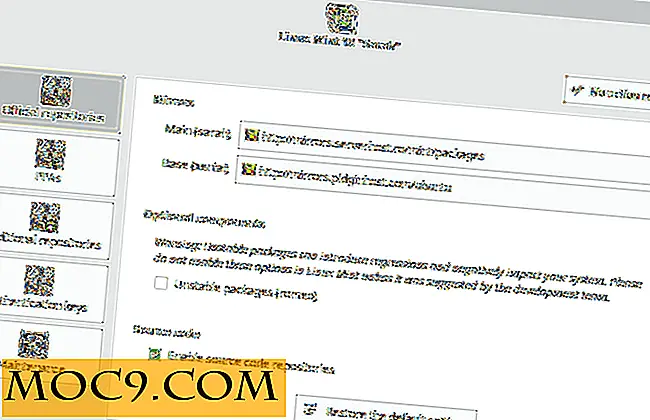5 वर्डप्रेस सुरक्षा टिप्स आपको अभी कार्यान्वित करने की आवश्यकता है
आप शायद अपनी वर्डप्रेस वेबसाइट की सुरक्षा में लेने के लिए पहले से ही स्पष्ट सुरक्षा उपायों को जानते हैं।
संभवतः आप जानते हैं कि आपको अपनी साइट का पासवर्ड "मजबूत" बनाना है (विशेष वर्णों, अपरकेस अक्षरों, लोअरकेस अक्षरों और संख्याओं का मिश्रण)। आपको उपयोगकर्ता नाम के रूप में "व्यवस्थापक" का उपयोग नहीं करना चाहिए, और आपको अक्सर पासवर्ड बदलना चाहिए। आप शायद पहले से ही अपनी वर्डप्रेस साइट पर दो-कारक प्रमाणीकरण का उपयोग करें और अपनी साइट का बैकअप लें। और आप कभी भी मुफ्त या अज्ञात स्रोतों से प्रीमियम प्लगइन्स डाउनलोड नहीं करते हैं। तो वहां और क्या है?
यहां हम आपकी वर्डप्रेस साइट की सुरक्षा के लिए उपयोग किए जाने वाले कुछ ज्ञात, लेकिन गहन रूप से प्रभावी तरीकों का उपयोग करके कुछ और वर्डप्रेस सुरक्षा युक्तियों पर चर्चा करेंगे।
1. अपना लॉगिन पेज नाम बदलें या स्थानांतरित करें

आपकी साइट के लिए डिफ़ॉल्ट लॉगिन पृष्ठ "www.websitename.com/wp-login.php" (या "www.websitename.com/wp-admin") है। अपनी साइट की सुरक्षा के तरीकों में से एक लॉगिन पेज को छिपाना या अस्पष्ट करना है ताकि हैकर्स इसे आसानी से नहीं ढूंढ सकें। प्रत्येक बार लॉगिन परीक्षणों की संख्या सीमित करके और लॉगिन परीक्षणों के बीच की अवधि को सीमित करके अपनी लॉगिन पहुंच को नियंत्रित करने से सुरक्षा में भी सुधार होगा।
यदि आपके पास पहले से जेटपैक स्थापित है, तो आप इसके "ब्रूट फोर्स प्रोटेक्शन" मॉड्यूल को सक्रिय कर सकते हैं। इस मॉड्यूल को सक्रिय करने के साथ, जेटपैक आपकी वेबसाइट पर दुर्भावनापूर्ण लॉगिन प्रयास की संख्या के साथ डैशबोड अपडेट करेगा। आपके पास कई आईपी पते को श्वेतसूची का विकल्प भी है। जेटपैक से "सेटिंग्स" पर जाएं और फिर "कॉन्फ़िगर करें" के बाद "कॉन्फ़िगर करें" पर जाएं और आप देखेंगे कि नीचे दी गई छवि कैसा दिखता है।

सेर्बर सुरक्षा और सीमा लॉगिन प्रयास जेटपैक के लिए एक वैकल्पिक प्लगइन है। यदि आप जेटपैक का उपयोग नहीं करना चाहते हैं, तो सीमित लॉगिन एक विकल्प है। लिखने की तारीख के अनुसार, प्लगइन 40, 000 से अधिक बार स्थापित किया गया है और लगभग 1000 प्रतिष्ठितों में से 108 उपयोगकर्ताओं ने इसे पांच सितारों के रूप में रेट किया है।
सीमित लॉगिन का उपयोग करना काफी आसान है, लेकिन इसके "हार्डनिंग" अनुभाग को कॉन्फ़िगर करना आपकी साइट की सुरक्षा में सुधार करता है। एक्सएमएल-आरपीसी सर्वर तक पहुंच, जिसमें ट्रैकबैक और पिंगबैक शामिल हैं, डिफ़ॉल्ट रूप से अवरुद्ध हैं। यदि किसी भी कारण से आप वर्डप्रेस की बाकी एपीआई एक्सेस कर रहे हैं (उदाहरण के लिए, आपके ब्लॉग के एंड्रॉइड या आईओएस ऐप की ज़रूरत है), तो WP को एपीआई और एक्सएमएल-आरपीसी को एक्सेस करने दें।

2. मेजबान जहां यह सुरक्षित है
चूंकि वर्डप्रेस साइट्स की सुरक्षा उल्लंघनों का एक-एक प्रतिशत मेजबान के अंत से उत्पन्न होता है, न कि साइट पर, यह सुनिश्चित करने के लिए कॉमन्सेंस है कि आपका होस्ट सुरक्षित है। वास्तव में, जब सुरक्षा की बात आती है तो होस्टिंग में अधिक वजन होता है। कमजोर पासवर्ड के कारण केवल आठ प्रतिशत हैक, विषय के कारण पच्चीस प्रतिशत, और प्लगइन के कारण बीस प्रतिशत। तो आधे आपकी साइट की सुरक्षा होस्टिंग पर निर्भर करती है।

यदि आप साझा होस्टिंग का उपयोग करते हैं तो सुनिश्चित करें कि आपके खाते में खाता अलगाव शामिल है। आपका खाता अन्य लोगों की वेबसाइटों पर जो कुछ भी होता है उससे सुरक्षित रखा जाएगा। हालांकि, यह सर्वोत्तम है कि आप ऐसी सेवा का उपयोग करें जो वर्डप्रेस उपयोगकर्ताओं के दिमाग में डिज़ाइन की गई हो। ऐसी सेवाओं में वर्डप्रेस फ़ायरवॉल, शून्य-दिन मैलवेयर हमले की सुरक्षा, अद्यतन MySQL और PHP, विशेष वर्डप्रेस सर्वर, और एक वर्डप्रेस-समझदार ग्राहक सेवा शामिल होगी। डब्ल्यूपी इंजन, साइटग्राउंड और पागली जैसे मेजबानों में मजबूत सुरक्षा ट्रैक रिकॉर्ड हैं।

3. अद्यतित रहें और केवल अद्यतन सॉफ़्टवेयर का उपयोग करें
आप जानते हैं कि आपको अपने कंप्यूटर के लिए अद्यतन एंटीवायरस और अन्य प्रासंगिक एंटी-मैलवेयर सुरक्षा का उपयोग करना होगा। यह सावधानी प्लगइन और विषयों के लिए भी जाती है। उन्हें अद्यतित रखें, और यदि आपके पास अपने भंडार में कोई थीम या प्लगइन हैं जो उपयोग में नहीं हैं, तो उन्हें हटा दें। यदि यह आपकी साइट के लिए सही है, तो अपने प्लगइन और थीम को स्वचालित रूप से अपडेट करने पर विचार करें। स्वचालित अपडेट सेट अप करने के लिए, कुछ कोड अपने wp-config.php में रखें। प्लगइन के लिए कोड निम्नलिखित है:
add_filter ('auto_update_plugin', '__return_true'); और विषयों के लिए, इस कोड का उपयोग करें:
add_filter ('auto_update_theme', '__return_true'); यदि आप साइट रखरखाव के लिए हाथ से दूर दृष्टिकोण चाहते हैं, तो आप वर्डप्रेस अपडेट स्वचालित करने पर विचार कर सकते हैं। नोट, हालांकि, एक ऑटो-अपडेट स्थापित करने से आपकी साइट तोड़ सकती है, खासकर यदि प्लगइन आपकी साइट पर चल रहे नवीनतम वर्डप्रेस अपडेट के साथ असंगत है। अपनी वर्डप्रेस साइट के लिए स्वचालित अपडेट सेट अप करने के लिए, नीचे दिए गए कोड को अपनी wp-config.php फ़ाइल में डालें:
# नाबालिग और प्रमुख समेत सभी मूल अपडेट सक्षम करें: परिभाषित करें ('WP_AUTO_UPDATE_CORE', सत्य); 4. प्लगइन थीम संपादक और PHP त्रुटि रिपोर्टिंग निकालें
प्लग-इन और थीम के लिए अपने अंतर्निहित संपादक को अक्षम करें यदि आप नियमित रूप से बदलाव नहीं करते हैं और सेटिंग बदलते हैं (या अपने प्लगइन और थीम पर कोई अन्य रखरखाव चलाते हैं)। यह आपकी वेबसाइट की सुरक्षा के लिए है।
अधिकृत वर्डप्रेस उपयोगकर्ताओं के पास इस संपादक तक पहुंच है, जिससे आपकी साइट सुरक्षा उल्लंघन के लिए कमजोर हो जाती है यदि उनके खाते हैंक हो जाते हैं। वास्तव में, हैकर्स उस संपादक में कोड को संशोधित करके आपकी साइट को नीचे ले जा सकते हैं। संपादक को अक्षम करने के लिए, नीचे दिए गए कोड को अपने wp-config.php में डालें:
परिभाषित करें ('DISALLOW_FILE_EDIT', सत्य); त्रुटि रिपोर्टिंग अच्छी है। यह आपको समस्या निवारण के साथ मदद करता है। एकमात्र समस्या (और यह एक बड़ी समस्या है) यह है कि त्रुटि संदेश भी उनके सर्वर पथ के साथ ले जाते हैं। हैकर आपके सर्वर पथ को देख सकते हैं और आसानी से आपकी वेबसाइट की संरचना की स्पष्ट समझ प्राप्त कर सकते हैं। हालांकि PHP त्रुटि रिपोर्टिंग अच्छी है, लेकिन यह पूरी तरह अक्षम है। अपनी wp-config.php फ़ाइल के लिए नीचे दिए गए कोड स्निपेट का उपयोग करें:
(0) error_reporting; @ini_set ('display_errors', 0); 5. विशेष प्रयोजन फ़ाइलों की सुरक्षा के लिए .htaccess का उपयोग करें

.htaccess फ़ाइल महत्वपूर्ण है क्योंकि यह आपकी वर्डप्रेस वेबसाइट का दिल है। यह फ़ाइल आपकी साइट की परमालिंक संरचना और सुरक्षा के लिए ज़िम्मेदार है। #BEGIN WordPress और #END WordPress टैग के बाहर, कोड स्निपेट की संख्या की कोई सीमा नहीं है जिसे आप अपनी वेबसाइट की निर्देशिका के अंदर फ़ाइलों की दृश्यता बदलने के लिए अपनी .htaccess फ़ाइल में जोड़ सकते हैं।
यदि आपने पहले से ऐसा नहीं किया है, तो अपनी साइट की wp-config.php फ़ाइल छुपाएं। वह फ़ाइल आपकी साइट की गतिविधियों के लिए महत्वपूर्ण है और आपकी व्यक्तिगत जानकारी के साथ-साथ आपकी साइट के लिए प्रासंगिक अन्य महत्वपूर्ण विवरण भी शामिल है। आप इसे छिपाने के लिए नीचे कोड स्निपेट का उपयोग कर सकते हैं।
ऑर्डर की अनुमति दें, सभी से इनकार करें इनकार करें
व्यवस्थापक पहुंच को प्रतिबंधित करने के लिए, बस एक नई। Htaccess फ़ाइल बनाएं और इसे अपनी "wp-admin" निर्देशिका में अपलोड करें। इसके बाद, इस कोड को डालें:
ऑर्डर अस्वीकार करें, अनुमति दें अनुमति दें 1 9 2.168.5.1 से इनकार करें
अपने आईपी पते को सही जगह पर इनपुट करें। कई आईपी पते से अपने wp-admin तक पहुंच की अनुमति देने के लिए, उन आईपी पते को सूचीबद्ध करें, उनमें से प्रत्येक एक अलग लाइन पर, allow from IP Address रूप में। आप अपने wp-login.php तक पहुंच को उसी तरह से प्रतिबंधित कर सकते हैं। बस इस कोड स्निपेट को अपने .htaccess में जोड़ें:
ऑर्डर अस्वीकार करें, सभी आईपी पते से एक्सेस की अनुमति दें # 1 9 .168.5.1 से अनुमति दें
यदि आप सभी आईपी पते को अवरुद्ध नहीं करना चाहते हैं, तो केवल विशिष्ट आईपी पते जो आपके wp-admin या wp-login.php तक पहुंच प्राप्त करना चाहते हैं, आप इस कोड का उपयोग करके अलग-अलग आईपी पते को अवरुद्ध कर सकते हैं:
ऑर्डर करने की अनुमति दें, 456.123.8.9 से इनकार करने से इनकार करें
आप लोगों को अपनी साइट निर्देशिका को ब्राउज़ करने में सक्षम नहीं कर सकते हैं जिससे इसे ब्राउज़ नहीं किया जा सके। आप ऐसा करने के लिए इस कोड स्निपेट का उपयोग कर सकते हैं:
विकल्प ऑल-इंडेक्स
निष्कर्ष
यह आपकी वर्डप्रेस वेबसाइट की सुरक्षा में सुधार करने में आपकी सहायता के लिए एक क्रियाशील मार्गदर्शिका रही है। इन विकल्पों में से सबसे महत्वपूर्ण एक ऐसा है जो अब लागू करने के लिए काफी आसान है - सुरक्षा के लिए एक प्राचीन प्रतिष्ठा वाला होस्ट ढूंढें, क्योंकि आपकी साइट की सुरक्षा का आधा हिस्सा आपके मेजबान पर रहता है।
आपके लिए कौन सी सुरक्षा युक्ति सबसे उपयोगी थी और क्यों? क्या आपके पास कोई अन्य सुरक्षा युक्तियां हैं जो यहां सूचीबद्ध नहीं हैं? टिप्पणियों में इसका उल्लेख करें (या उन्हें)।